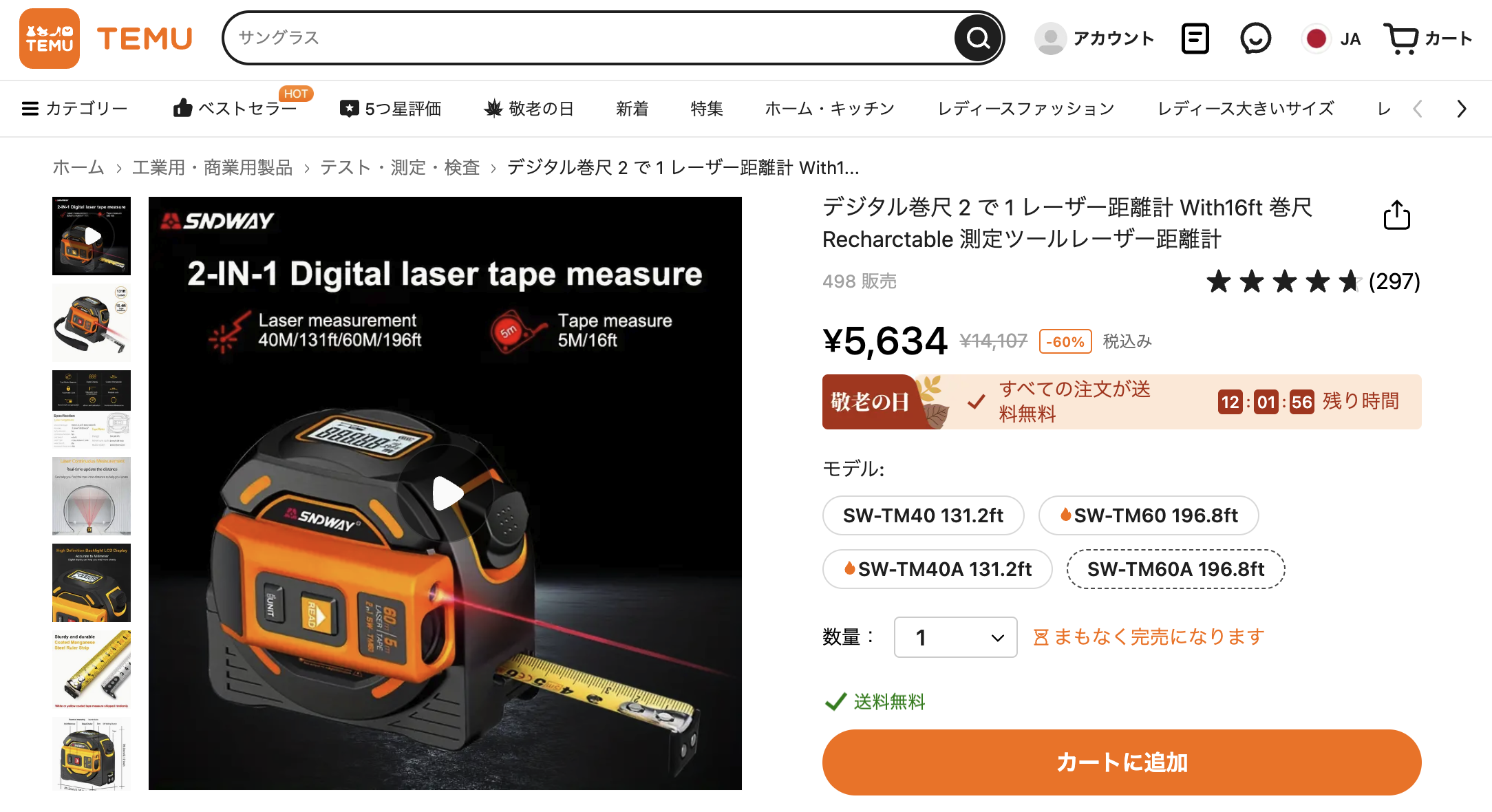建物(マンションや戸建て)の構造によっては無線LANの電波が届きにくいって事ありますよね。我が家もそうです。ムスコから「無線LANに繋がり難いからなんとかしてぇー!」っと毎日のように言われます。
基本的に無線LANの親機ってのは、電話回線のあるリビングに1カ所しかないため、そこから離れたお風呂場や奥まったところにある部屋、もしくは2階建てであれば2階の部屋などでWi-Fi接続をしても電波が弱いためYoutubeやネットサーフィンをしてもなかなか表示されずイライラしちゃいます。
じゃぁ、ってことでLANケーブルを設置して有線接続にしようかと思っても、10メートル以上のケーブルを用意して壁を這わせてってやったんじゃあ面倒くさい。設置したとしても、見栄えが悪いっ!っていうのは最悪です。
では、どうしたら良いのか????
コンセントに直挿しの無線LAN中継器で解決!

これは、我が家の一番奥側の部屋(ムスコの部屋)でのWi-Fiの電波状況。
弱いですよね・・・・
そこで、めちゃくちゃ役立つのが無線LAN中継器。dodocoolさんから「N300 無線LAN中継器」をご提供頂いたので、早速使わせて頂きました。

dodocool N300はコンセントに直挿しするタイプの無線LAN中継器で、本体横には有線接続するためのLANポートがあります。

そしてこれが反対側。電源ボタンや無線LAN親機と接続するためのボタンがありますが、これらのボタンは使わなくても利用できるので、基本的にこのN300本体はコンセントにぶすっと差し込むだけでオッケー。

で、このdodocool N300本体をコンセントに挿すと、Wi-Fiのランプがゆっくりと点滅します。点滅しているのは、ネットワークに接続されていないという意味なので、これから設定が必要になります。
中継器の設定はいたって簡単だが、ちょっと難あり。

中継器の設定はパソコン側から行います。まずは、無線LANの接続先を「Wireless-N」に変更します。(っていうか我が家の近辺に無線の電波飛びすぎじゃね?ってくらいありますねw)
そして、ブラウザから「192.168.10.1」もしくは「https://ap.setup」にアクセスします。
ここから、普段利用している無線LAN親機の「AirMac」と「dodocool N300」を接続して新たなアクセスポイントを作成する設定を行うのですが・・・・なぜか、上記のアドレスを入力してもいっこうに画面が開きません。
Chromeブラウザ、Safariブラウザでアクセスしてもダメだったので、Firefoxは?って思ってやってみたら無事、設定画面にアクセスすることが出来るようになりました。(Windows PCなら問題ないのかも知れませんが、Macユーザーで設定画面にアクセスできない現象が起きたらブラウザを変更してやってみてください)

ログイン画面では鍵マークの入力箇所に「admin」と入力して「上陸」ボタンでログインします。(言語設定を日本語にすると、素敵な直訳メニューが現れますっw)

続いて、接続したい無線LAN親機を指定して、親機へのアクセスパスワード(Wi-Fiパスワード)を入力して「接続」を押します。

そうすると、親機SSIDの末尾に「_EXT」(おそらく「Extension(拡張)の略)が付いた形で処理が進んでいきます。私の場合、69%から一向に処理がすすみませんでした。。。。
が、しばらくするとdodocool N300側のランプがゆっくりの点滅から「点灯(ネットワーク接続中)」に切り替わりましたので、パソコン側の画面は終了しちゃいました。
これで、無線LAN中継器本体は「AirMac(親機)」の中継器として設定が完了です。

あとは、電波が弱い場所で無線LANに接続する際には「_EXT」のアクセスポイントに接続をすればバッチリ電波を受信します。

Wi-Fi電波の弱かったムスコの部屋でもバッチリとアンテナが立ちまくるようになりました。

ただ、ちょっと不満があるとすれば、このdodocool N300をコンセントに挿すと、上の写真の様に他の穴を邪魔するようになってしまいます。なので、できればコンセントが一つだけのところか、もしくはたこ足にして挿すって感じですかね。まぁ、大した不満点では無いです。
2,000円くらいで設置できちゃうこの無線LAN中継器、かなり便利です。
しかもメーカーさんのご厚意により、25%OFFになる割引コードを発行して頂いております。
25%OFF割引コード: KZUNKJY3 (2017/2/28まで有効)
※既に販売終了となりました。